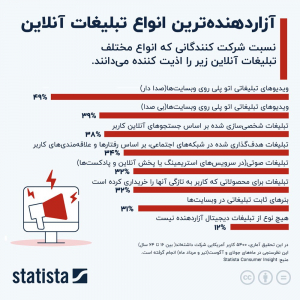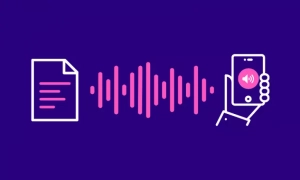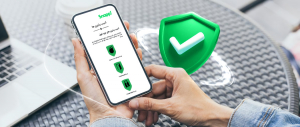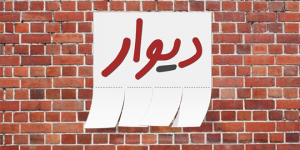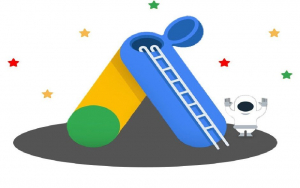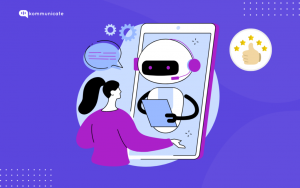در این مقاله نحوه حذف اپل ایدی، ایمن کردن آن و چیزهایی که قبل از حذف اپل ایدی باید بدانیم را برای شما بازگو خواهیم کرد. پس همراه ما باشید. هنگام استفاده از دستگاههای اپل یا سرویسهای آن، به یک «Apple ID» نیاز دارید تا بتوانید از تمام امکانات اپل بهره ببرید. با کمک اپل آیدی می توانید تمام اطلاعات خود را همگام سازی و نگهداری کنید. حال اگر به هر دلیلی قصد حذف آن را دارید، در ادامه شما را برای نحوه انجام این امر آشنا میکنیم.
Apple ID برای چه مواردی استفاده می شود؟
- همگام سازی محتوایی مانند مخاطبین، عکسها، فایلها، پیامها، پشتیبانگیری و موارد دیگر در صورت فعال بودن سرویسهای iCloud.
- مکان یابی هنگام دزدیده شدن دستگاه.
- انجام خریدهای اپ استور.
- انجام خرید از فروشگاه اپل.
- استفاده از خدماتی مانند Apple Music، Apple Arcade و Apple TV+.
- قفل فعال سازی تا نتوان از دستگاه دزدیده شده استفاده کرد.
جهت کسب اطلاعات کامل در رابطه با ساخت و خرید اپل ایدی به این آدرس مراجه کنید : https://accsell.ir/product/Apple-ID
ایمن کردن حساب Apple ID
از آنجایی که در حساب Apple ID اطلاعات مهمی وجود دارد، بهتر است با روش های زیر آن را ایمن کنید تا روزی مجبور به حذف اپل آیدی نشوید:
- راستیآزمایی دومرحلهای از یکی از دستگاههای اپل یا یک شماره تلفن، برای تایید هویت شما استفاده میکند. قبل از اینکه در حساب خود تغییراتی ایجاد کنید، به iCloud وارد شوید یا از یک دستگاه جدید خریدهای «App Store» یا iTunes را انجام دهید.
- همچنین این راستی آزمایی شامل یک کلید بازیابی برای حفظ امنیت است که به شما امکان می دهد در صورت گم شدن رمز عبور یا دستگاه اپل به حساب Apple ID خود دسترسی پیدا کنید.
- اپل اطلاعات خاصی را نمیخواهد، بنابراین هرگز اطلاعات Apple ID را در اختیار کسی، از جمله دوستان و اعضای خانواده قرار ندهید. اپل همچنین هرگز گذرواژه، پاسخ به سوالات امنیتی، کدهای تأیید یا کلیدهای بازیابی را درخواست نمی کند، پس باید به خاطر داشته باشید تا مطمئن شوید که هرگز مورد کلاهبرداری فیشینگ قرار نخواهید گرفت.
- با iOS 15، اپل همچنین به شما این امکان را می دهد که یک مخاطب بازیابی حساب تنظیم کنید که در صورت فراموش کردن رمز عبور و نداشتن دستگاه ثانویه می میتوانید به Apple ID خود دسترسی پیدا کنید. میتوانید با ضربه زدن بر روی تصویر نمایه خود در تنظیمات، انتخاب رمز عبور و امنیت، ضربه زدن روی بازیابی حساب، و سپس ضربه زدن روی دکمه «+» در کنار افزودن مخاطب بازیابی، آن را تنظیم کنید. توجه داشته باشید که برای فعال کردن این ویژگی، همه دستگاههای شما باید iOS 15 را اجرا کنند.
- در iOS 16.3، اپل یک ویژگی کلیدهای امنیتی را به Apple ID اضافه کرده است که به کلیدهای امنیتی فیزیکی مانند Yubikey اجازه می دهد تا به جای تأیید دیجیتالی دو مرحله ای به عنوان لایه تایید هویت اضافی شما عمل کنند. اگر این را فعال کنید، به دو کلید امنیتی نیاز خواهید داشت و باید هر بار که در دستگاه جدیدی وارد Apple ID خود می شوید یا هنگام دسترسی به iCloud.com، یک کد فیزیکی از آنها دریافت کنید.
اگر دیگر از اپل آیدی خود استفاده نمی کنید، می توانید آن را حذف کنید. روش حذف Apple ID را در ادامه برای شما شرح دادهایم.
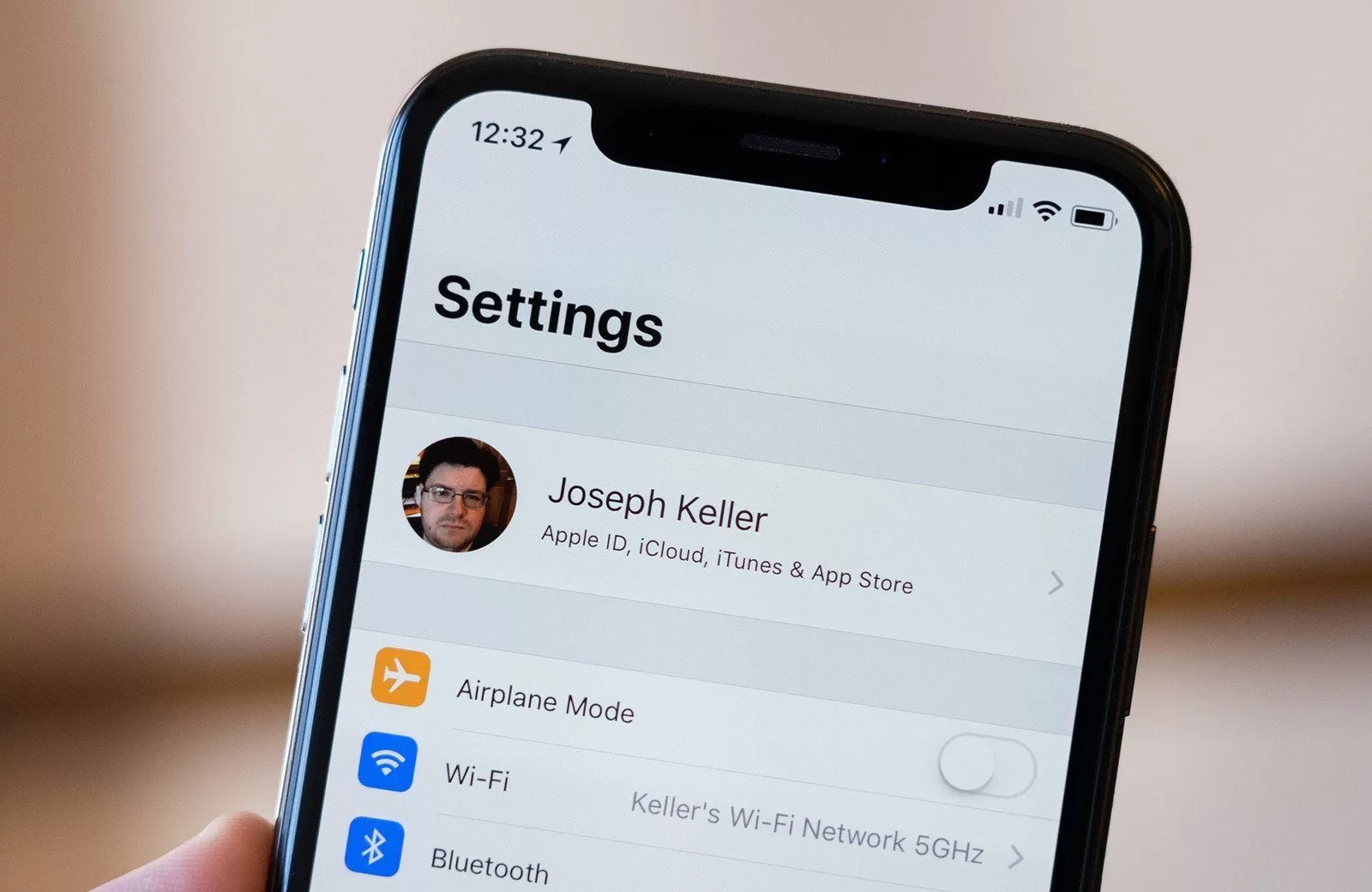
قبل از حذف اپل آیدی چه باید کرد؟
تهیه اکانت اپل آیدی و داده های مرتبط با آن کار بزرگی است و اگر می خواهید به استفاده از دستگاه های اپل ادامه دهید، توصیه می کنیم این کار را انجام ندهید. حسابهایی که حذف میشوند به هیچوجه قابل باز شدن یا فعالسازی مجدد نیستند و با حذف یک حساب، دسترسی به عکسهای iCloud، حسابهای iMessage، تمام سرویسهای اپل از جمله iCloud، اپ استور و.. حذف میشود.
البته برای جلوگیری از حذف اطلاعات خود، روش هایی وجود دارد. از آنجایی که دسترسی به تعدادی از خدمات و داده ها را از دست خواهید داد، چند کار وجود دارد که باید قبل از حذف اپل آیدی خود انجام دهید:
- از اطلاعات خود نسخه پشتیبان تهیه کنید یا یک نسخه از داده های خود را از اپل دانلود کنید.
- از همه دستگاهها و مرورگرهای وب مرتبط با Apple ID خود خارج شوید. اگر این کار را انجام ندهید، ممکن است نتوانید از دستگاه های خود استفاده کنید.
- اشتراک های فعال خود را بررسی کنید، زیرا پس از حذف Apple ID شما لغو خواهند شد.
نحوه حذف اپل آیدی
- به وب سایت داده و حریم خصوصی اپل بروید. با استفاده از Apple ID خود وارد شوید.
وارد صفحه وب سایت داده و حریم خصوصی اپل شوید.
ممکن است لازم باشد ورود به سیستم خود را با استفاده از یکی از دستگاه های Apple خود تأیید کنید.
- در قسمت Delete your account روی Request کلیک کنید تا اکانت شما حذف شود.
- از منوی کشویی دلیلی برای حذف حساب خود انتخاب کنید، سپس روی Continue کلیک کنید.
- برای ادامه حذف حساب Apple ID، دستورات روی صفحه را دنبال کنید.
نکته سریع: اپل تمام درخواستهای حذف اپل آیدی را تأیید میکند. البته ممکن است تا هفت روز طول بکشد که حساب شما پاک شود.
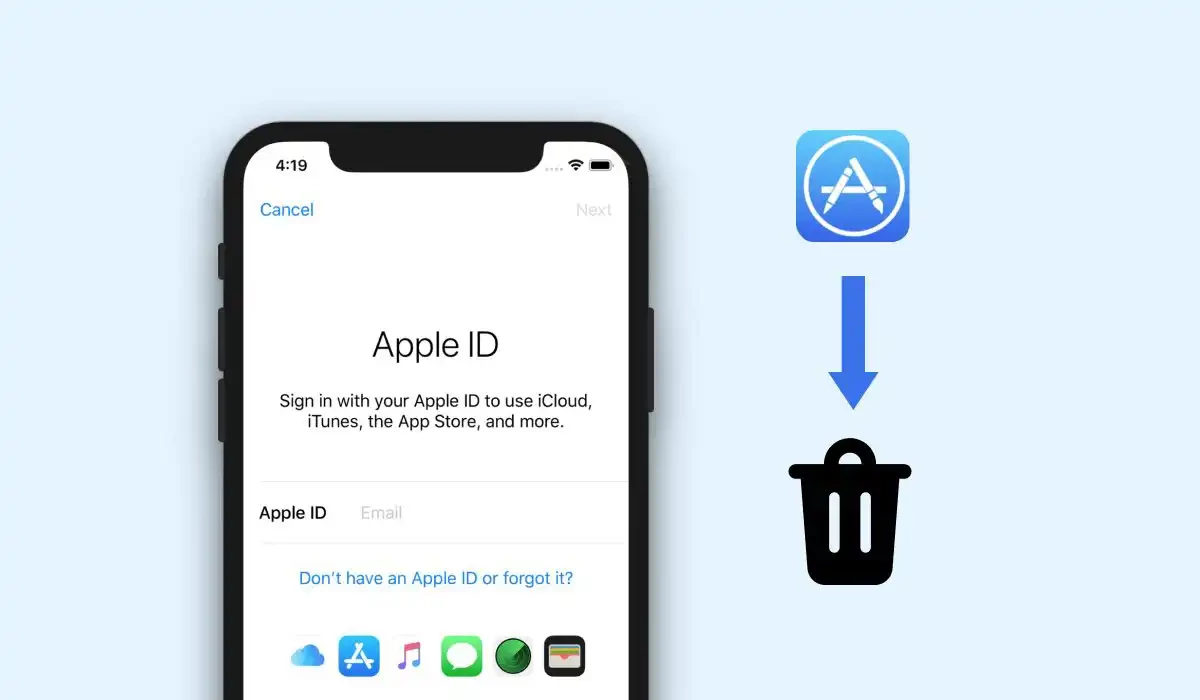
با حذف اپل آیدی چه اتفاقی می افتد؟
پس از حذف یک حساب Apple ID، دسترسی به تعدادی از خدمات و محتوای ذخیره شده را از دست خواهید داد. در زیر لیستی از چند اتفاقی که رخ می دهد آورده شده است:
- دسترسی به خدمات اپل و خریدهای رسانه ای فروشگاه App را از دست می دهید.
- عکس ها، فیلم ها و اسناد ذخیره شده در iCloud به طور دائم حذف می شوند.
- دیگر iMessage، تماسهای FaceTime یا iCloud Mail را دریافت نخواهید کرد.
- دسترسی به iCloud، App Store، Apple Pay، Find My و هر برنامه یا سرویس مرتبط با Apple ID خود را از دست می دهید.
- آدرس ایمیل مرتبط با حساب Apple ID قدیمیتان برای استفاده با Apple ID جدید یا موجود در دسترس نخواهد بود.
سخن اخر
در نهایت، تصمیم به حذف اپل آیدی، باید با در نظر گرفتن تمامی پیامدها و آگاهی کامل از عواقب آن گرفته شود. این فرآیند غیرقابل برگشت است و به معنای از دست دادن دائمی تمام دادهها، خریدها، و دسترسیهای مرتبط با حساب شما خواهد بود. اطمینان حاصل کنید که از تمام دادههای مهم خود پشتیبانگیری کردهاید و از دست دادن دسترسی به خدمات اپل را در نظر گرفتهاید. در صورت داشتن شک و تردید، ممکن است مفید باشد که قبل از انجام این اقدام، با پشتیبانی مشتریان اپل مشورت کنید تا از تمام گزینهها و تبعات آنها آگاه شوید.